目录
隐藏
1.
1. 注册萤石云账号
2.
2. 添加设备
3.
3. 配置设备
4.
4. 查看实时视频
5.
5. 远程回放
6.
6. 报警推送
7.
7. 云存储
8.
8. 共享设备
萤石云视频监控的使用方法
1. 注册萤石云账号
要使用萤石云视频监控,首先需要注册一个萤石云账号。打开萤石云官方网站,点击注册按钮,填写相关信息,包括用户名、密码、手机号码等。完成注册后,使用注册的账号登录萤石云。
2. 添加设备
在登录萤石云后,点击添加设备按钮。根据设备类型选择相应的设备,如摄像头、NVR等。输入设备的序列号,设备名称和验证码,然后点击添加按钮。系统会自动识别设备并添加到萤石云账号中。
3. 配置设备
添加设备后,需要对设备进行一些配置。点击设备列表中的设备名称,进入设备的详细信息页面。在这里可以设置设备的网络参数、视频参数、报警参数等。根据实际需求进行相应的配置。
4. 查看实时视频
配置完成后,可以通过萤石云客户端或者网页端查看设备的实时视频。打开萤石云客户端或者登录萤石云网页,选择相应的设备,点击实时预览按钮。即可在手机、电脑等设备上观看设备的实时视频。
5. 远程回放
除了实时视频,萤石云还支持远程回放功能。在实时预览界面,点击回放按钮,选择回放的时间段,即可查看设备在指定时间段内的录像。可以通过时间轴快速定位到感兴趣的时间点,方便查看和管理录像。
6. 报警推送
萤石云还支持报警推送功能。在设备的报警参数设置中,可以设置报警触发的条件和方式。当设备检测到异常情况时,会通过手机推送、邮件等方式发送报警信息给用户,及时提醒用户注意。
7. 云存储
萤石云提供云存储服务,用户可以选择将设备的录像存储在云端。在设备的存储设置中,可以选择开启云存储功能,并设置存储周期和存储空间。这样即使设备被损坏或者丢失,录像依然可以通过云端进行查看和管理。
8. 共享设备
如果有多个用户需要查看同一个设备的视频,可以通过共享设备功能实现。在设备的共享设置中,输入共享用户的账号,即可将设备分享给其他用户。被分享的用户可以通过自己的账号登录萤石云,查看和管理共享的设备。
通过以上步骤,用户可以轻松使用萤石云视频监控系统,实现对设备的实时监控、远程回放和报警推送等功能。同时,云存储和共享设备功能也为用户提供了更多的便利和灵活性。
该文观点仅代表作者,本站仅提供信息存储空间服务,转载请注明出处。若需了解详细的安防行业方案,或有其它建议反馈,欢迎联系我们。